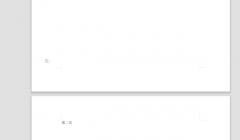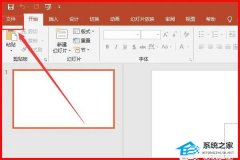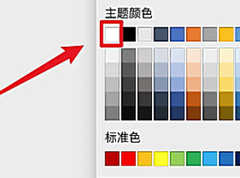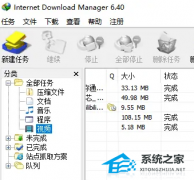Word文档中怎么使用格式刷?格式刷怎么重复使用?
时间:2021-04-26 来源:萝卜家园官网
Word文档中怎么使用格式刷?许多用户在使用Word的时候,都会为自己的文章增加不同的格式效果。但是有些内容基本都是需要统一格式的,这个时候使用格式刷可以大大减少我们的时间,下面小编就带着大家一起看看吧!
操作方法:
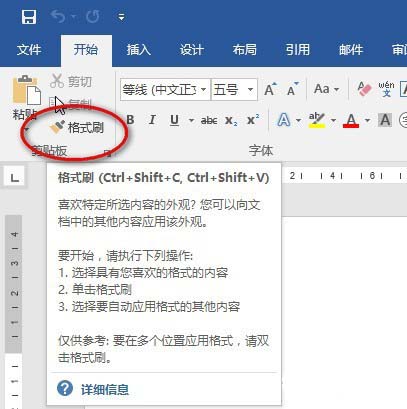
快捷方式:
复制格式:Ctrl + shift + C
粘贴格式:Ctrl + shift + V
一、复制文字格式
①用鼠标选中文档中带某个格式的文本。
②单击“开始”功能区的“剪贴板”组的“格式刷”按钮,此时鼠标指针显示为“I”形旁一个刷子图案。
③按住左键在需要应用复制好的格式的文字上拖动。

二、复制段落格式
①用鼠标选中文档中要带某个格式的整个段落(可以不选中最后的段落标记),或将鼠标定位到此段落内,或者也可以只选中此段落末尾的段落标记。
②单击“开始”功能区的“剪贴板”组的“格式刷”按钮,此时鼠标指针显示为“I”形旁一个刷子图案。
③在需要应用复制好的段落格式的段落中单击(这时只应用了段落格式),如果同时要复制段落格式和文本格式,则需拖选整个段落。
三、格式刷的多次使用
在使用过程中,我们会发现,格式刷只能使用一次,如果我们有多个地方要使用格式怎么办呢?这时候,我们就要双击“格式刷”按钮。要应用中,我们会发现鼠标中“格式刷”是一直显示的,我们就要多次使用格式刷对多个地方进行应用格式。如要停止使用,可按键盘上的Esc键,或再次单击“格式刷”按钮。
例如:
我们图中【妙有】两个字为红色加粗,我们要把另外两个【妙有】【笔记】两个词同时应用红色加粗的字体格式,我们先选中红色加粗的【妙有】,然后双击“格式刷”,就可以连续两次使用格式刷应用格式。
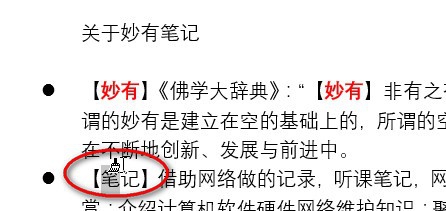
四、不同文档之间的使用。格式刷还可以在不同的Word文档间进行格式复制。
相关信息
-
-
2023/08/16
WPS如何只设置一页为横向?WPS文档将其中一页设置为横向教程 -
2023/08/13
PPT无法复制粘贴怎么办?PPT无法复制粘贴的解决方法 -
2023/08/06
Word页面颜色怎么设置白色?Word页面颜色设置白色方法
-
-
IDM怎么更改下载路径?IDM更改下载路径的方法
IDM是一款功能强大的下载管理器,它允许用户高效地下载文件。默认情况下,IDM会将文件下载到预设的文件夹中,但有时候用户可能希望更改下载路径以满足个人需求或组织文件。本文将...
2023/08/06
-
Snipaste如何设置中文?Snipaste设置中文的方法
Snipaste如何设置中文?Snipaste是一款功能丰富的截图工具,它提供了许多方便的功能和选项,此外支持多种语言设置,包括中文。如果你想将Snipaste设置为中文界面,可以按照以下步骤进...
2023/08/06
系统教程栏目
栏目热门教程
- 1 打开office显示:你的office许可证有问题,你可能是盗版软件的受害者怎么办?
- 2 百度网盘内容有违规内容无法下载怎么办?百度网盘内容有违规内容无法下载解决办法
- 3 剪映Windows电脑专业版的草稿默认保存路径在哪?
- 4 打开office提示“为什么要冒险?获取正版office”要怎么解决?
- 5 office显示:你的office许可证有问题,你可能是盗版软件的受害者怎么办?
- 6 雷电模拟器卡50%进度怎么办?雷电模拟器加载卡在50的解决方法
- 7 Steam中怎么玩CSGO游戏的躲猫猫模式?steam开启CSGO躲猫猫模式方法教学
- 8 PS网页版在线制作入口_Photoshop网页版网址
- 9 Excel打开后菜单栏灰色怎么办?Excel开始菜单灰色原因及解决方法
- 10 剪映Windows专业电脑版媒体丢失怎么办?
人气教程排行
- 1 win10系统激活工具推荐
- 2 打开office显示:你的office许可证有问题,你可能是盗版软件的受害者怎么办?
- 3 2021索尼imx传感器天梯图 imx传感器天梯图排行榜2021
- 4 vivo手机可以安装华为鸿蒙系统吗?vivo鸿蒙系统怎么申请?
- 5 Win10 21H1值得更新吗 到底要不要升级到21H1
- 6 百度网盘内容有违规内容无法下载怎么办?百度网盘内容有违规内容无法下载解决办法
- 7 鸿蒙系统到底好不好用?鸿蒙系统的优点和缺点介绍
- 8 Win10 21H1和20H2哪个好 21H1和20H2系统详细对比
- 9 系统开机提示“please power down and connect the...”怎么办?
- 10 剪映Windows电脑专业版的草稿默认保存路径在哪?
站长推荐
热门系统下载
- 1 Windows 10 微软官方安装工具
- 2 微软 MSDN原版 Windows 7 SP1 64位专业版 ISO镜像 (Win7 64位)
- 3 微软MSDN 纯净版 Windows 10 x64 21H2 专业版 2022年4月更新
- 4 微软MSDN 纯净版 Windows 10 x64 22H2 专业版 2022年10月更新
- 5 微软 MSDN原版 Windows 7 SP1 64位旗舰版 ISO镜像 (Win7 64位)
- 6 微软MSDN 纯净版 Windows 10 x86 22H2 专业版 2022年10月更新
- 7 微软 MSDN原版 Windows 7 SP1 32位专业版 ISO镜像 (Win7 32位)
- 8 萝卜家园[纯净版] Windows10 x64(22H2)V2023
- 9 微软 MSDN原版 Windows XP SP3 32位专业版 ISO镜像
- 10 萝卜家园[纯净版]Ghost Windows7 x64旗舰版V2023